Avete mai provato a contare quanto tempo guardate il display del vostro smartphone durante la giornata? Nella maggior parte dei casi il risultato è sconcertante. Lo smartphone è anche lo schermo che maggiormente utilizziamo e che ormai fa parte della nostra vita quotidiana, quindi i rischi di degradamento della vista derivanti dal suo utilizzo sono altissimi. Se avete uno smartphone OPPO (ma anche Realme o OnePlus), però, ci sono delle modalità e impostazioni di ColorOS per ridurre l’affaticamento oculare ed evitare che nel lungo periodo la vista si degradi. Andiamo quindi a scoprire come evitare l’affaticamento della vista sugli OPPO in ogni modo possibile.
Comfort visivo
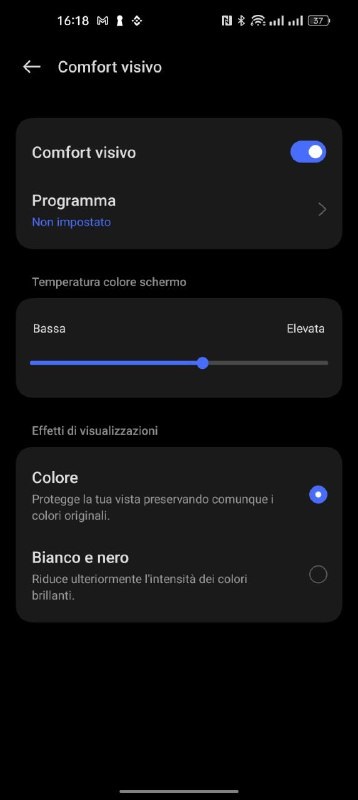
La funzionalità più valida ed anche la più nota a tutti per ridurre l’affaticamento della vista è Comfort visivo. Questa funzione di ColorOS consente di minimizzare l’emissione di luce blu, ossia la componente luminosa (compresa tra i 380 nm e i 500 nm) che contribuisce maggiormente all’affaticamento oculare durante l’uso degli smartphone. Tra gli effetti nocivi della luce blu ci sono l’infiammazione dolorosa della congiuntiva della cornea, oltre a danni al cristallino e alla retina (tra cui cataratta e degenerazione maculare). Inoltre l’esposizione alla luce blu di notte può causare insonnia.
Potete attivare Comfort visivo su ColorOS andando nelle Impostazioni del vostro OPPO, poi su Schermo e luminosità e infine su Comfort visivo, dopodiché attivare l’apposito interruttore. Noterete un ingiallimento del display che serve proprio a ridurre la luce blu emessa dal pannello. Nelle opzioni sottostanti potete decidere di programmare la modalità Comfort visivo per determinate ore della giornata: se volete farlo consigliamo le ore notturne perché è proprio con scarsa illuminazione che la luce blu fa più danni. Potrete anche scegliere la temperatura colore dello schermo.
Se volete la protezione massima per la vostra vista potete selezionare la voce Bianco e nero che ridurrà ulteriormente l’intensità dei colori brillanti. La modalità Comfort visivo si può attivare anche dal pannello delle notifiche: è presente tra i vari toggle rapidi (espandibile con uno swipe in basso) ed ha l’icona di un occhio.
Luminosità automatica
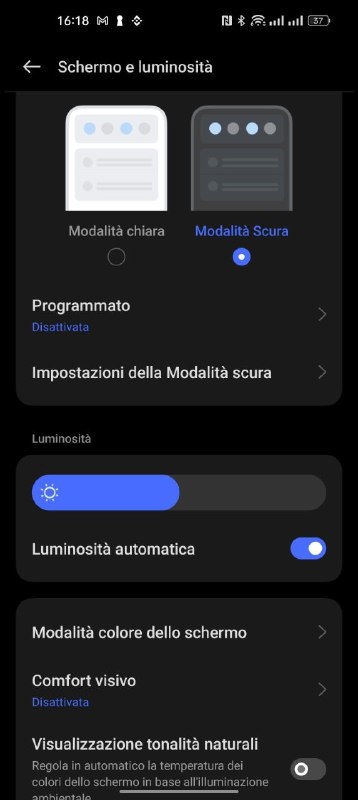
La luminosità automatica o adattiva si occupa di regolare la luminosità del display in base alle condizioni di illuminazione dell’ambiente che circonda l’utente. In questo modo, se vi trovate in un ambiente buio, lo smartphone ridurrà la luminosità per preservare la vostra vista. Con uno schermo meno luminoso affaticherete di meno gli occhi e si ridurrà anche il quantitativo di luce blu che penetrerà nelle vostre pupille.
Al contrario durante le giornate assolate o comunque quando l’ambiente intorno a voi è molto illuminato, il telefono aumenterà automaticamente la luminosità per evitarvi difficoltà visive nella visione dello schermo a causa della troppa luce. Potete attivare la luminosità automatica nelle Impostazioni, andando su Schermo e luminosità e poi su Luminosità automatica. Troverete anche uno slider per regolare manualmente l’intensità della luminosità (presente tra l’altro anche nel pannello notifiche).
Modalità colore e tonalità naturali
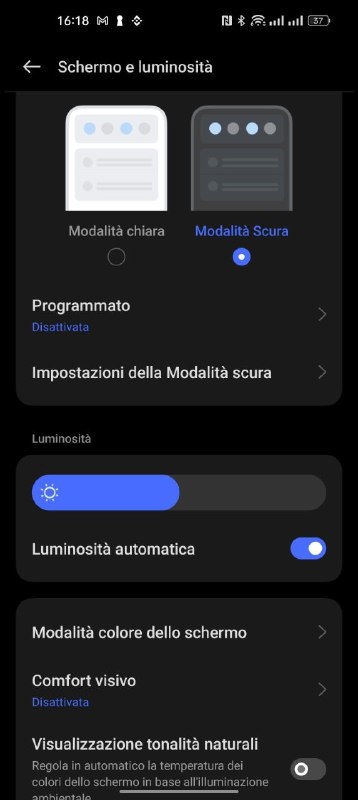
Un’altra azione che è possibile fare per ridurre la stanchezza oculare durante l’uso dello smartphone è la modifica della modalità colore e l’attivazione delle tonalità naturali. Per effettuare questa modifica, dovete recarvi nelle Impostazioni e selezionare Schermo e luminosità.
Toccando su Modalità colore dello schermo avrete la possibilità di modificare non solo la riproduzione del colore, ma soprattutto la temperatura. Se impostate lo slider della temperatura in basso verso Più caldo, potrete visualizzare colori meno freddi che affaticano di meno la vista. Tornando alla scheda Schermo e luminosità, potete abilitare la voce Visualizzazione tonalità naturali per regolare la temperatura dei colori dello schermo in base all’illuminazione ambientale. In questo modo non solo vedrete colori più naturali ma rilasserete anche maggiormente i vostri occhi.
Modalità scura
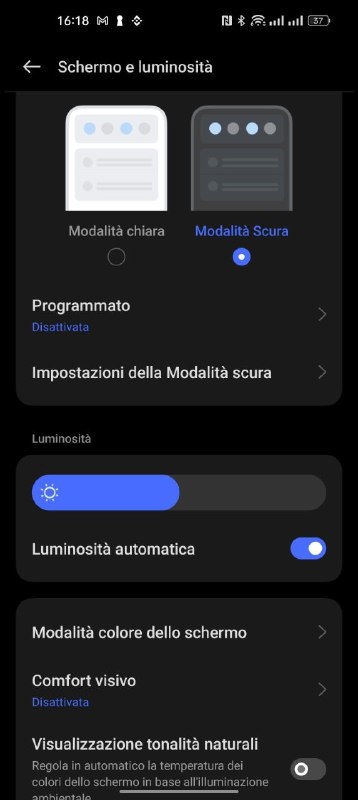
La modalità scura o tema scuro, anche nota come Dark Mode, è un oscuramento dei colori dell’interfaccia dello smartphone: una volta attivata questa modalità, i colori di sfondo virano sul nero per affaticare meno la vista. Inoltre, specialmente sui display di tipo AMOLED, la Dark Mode consente anche di ottenere un consistente risparmio energetico e un prolungamento della durata della batteria: questo perché i pixel neri non sono solo meno luminosi, ma sui display AMOLED sono letteralmente spenti.
Su ColorOS la Dark Mode può essere attivata e personalizzata. Per attivarla recatevi nelle Impostazioni del vostro OPPO, andate su Schermo e luminosità e poi toccate su Modalità Scura. Se desiderate affaticare meno possibile la vista, vi consigliamo di toccare anche su Impostazioni della Modalità scura e selezionare la voce Delicato: i colori non saranno totalmente neri e la vostra vista vi ringrazierà ulteriormente. Se però vi basta il livello di protezione degli occhi offerto dal nero autentico e volete i consumi energetici più bassi possibile, allora vi consigliamo di selezionare Potenziato.
Font e dimensioni caratteri
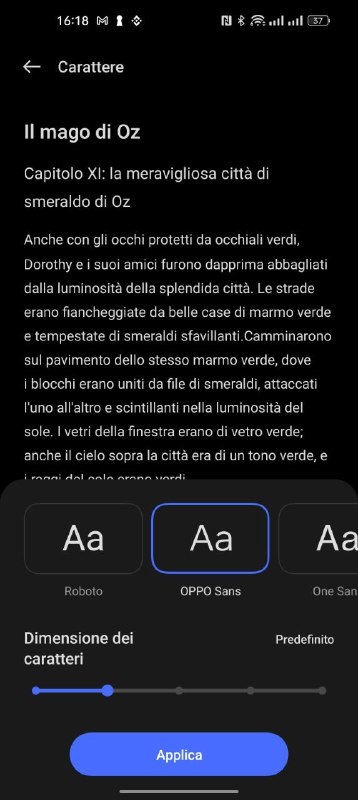
L’affaticamento della vista può essere causato anche da scritte troppo piccole o poco leggibili sullo schermo. A chi porta gli occhiali o non ha una vista perfetta le dimensioni standard dei caratteri su ColorOS potrebbero risultare troppo piccole o il tipo di carattere selezionato potrebbe essere difficoltoso da leggere. Per risolvere questo problema è possibile cambiare il font e la dimensione dei caratteri.
Per farlo dovete recarvi sempre nelle impostazioni del vostro smartphone OPPO. Selezionate la voce Sfondi e stile, poi toccate su Carattere. Da qui potrete cambiare la tipologia di font utilizzato (vi consigliamo di provare OPPO Sans che è molto leggibile) e troverete anche uno slider per modificare la dimensione del carattere. Tornando nelle Impostazioni, andando su Schermo e luminosità e poi recandovi nella scheda Dimensione di visualizzazione, potrete invece ingrandire e rimpicciolire tutta l’interfaccia utente. Impostando su Grande avrete maggiore visibilità non solo dei testi ma anche di icone e menu.
